Synchronisez vos ventes Systeme.io
Découvrez comment automatiser la création des factures pour vos tunnels de vente Systeme.io
Grégory
Dernière mise à jour il y a 5 ans
Si vous êtes auto entrepreneur et que vous vendez vos services ou produits avec Systeme.io alors l'intégration suivante sera parfaite pour vous !
Connecter Bizyness et Systeme.io avec Zapier
Zapier.com est un service qui permet de connecter une multitude d'applications entre elles pour étendre leurs fonctionnalités et automatiser un certain nombre de tâches.
Si vous avez un compte Gmail et un compte Dropbox (qui sont deux services totalement différents), Zapier vous permettra de les faire communiquer ensembles. Ainsi, vous pourrez configurer Zapier pour enregistrer automatiquement les pièces jointes de vos email dans un dossier Dropbox.
Le vrai plus de ce service est que vous configurez vos applications en quelques clics, aucune ligne de code n'est nécessaire !
Création automatique des factures
Créer une clé API
Pour autoriser d'autres applications à se connecter à votre compte Bizyness, sans partager votre mot de passe, vous devez créer des clés API. Ces clés sont des chaînes de caractères uniques qui seront utilisées par les autres applications pour lire et modifier vos données Bizyness.
Vous pouvez créer autant de clés que vous autorisez d'applications, et lorsque vous ne voulez plus autoriser d'accès à une application il suffit de supprimer la clé en question dans votre compte, tout ceci sans partager votre mot de passe personnel.
Pour créer une clé API, rendez-vous dans votre compte à l'adresse https://app.bizyness.fr/#/app/account.
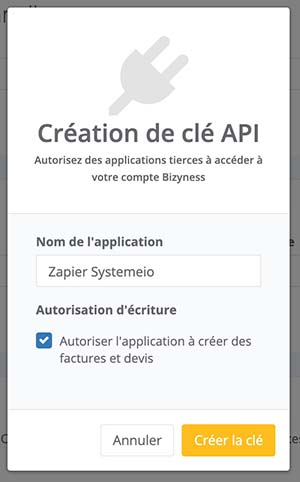
Il vous faudra renseigner les éléments suivants :
- Un nom d'application. Vous pouvez mettre ce que vous souhaitez, cela vous permettra de reconnaître les clés vous avez créées
- Cochez la case pour autoriser l'application à créer des factures
Une fois la clé créée, Bizyness vous donne une chaîne de caractères que vous devrez utiliser dans Zapier plus tard.

Configurer un Zap
Un Zap et une terminologie Zapier qui correspond tout simplement à une connexion configurée entre deux services, dans notre cas : Créer une facture dans Bizyness à chaque commande effectuée dans Systeme.io.
Allez dans votre compte Zapier et cliquez sur le bouton "Make a zap". Une nouvelle fenêtre s'ouvre pour configurer la communication entre les deux services.
When this happens ...
La première chose à configurer est le déclencheur, c'est à dire l'événement qui va déclencher la création d'une facture dans Bizyness, dans notre cas il s'agit d'une vente dans Systeme.io, vous devez donc choisir l'événement "New Sale".
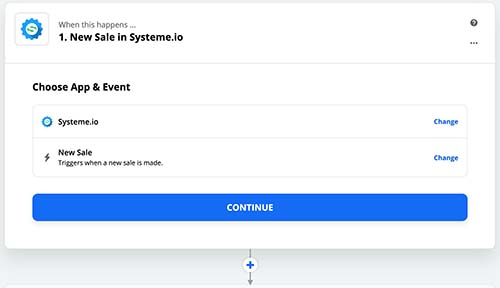
Zapier vous invitera ensuite à vous connecter à votre compte et choisir le tunnel de vente à utiliser.
Do this ...
Cette étape vous permet de configurer l'action qui sera exécutée quand une commande sera faite dans votre tunnel de vente Systeme.io, ici créer une facture dans Bizyness.
Choisissez le service Bizyness et l'action "Create an invoice"

L'étape suivante consiste à connecter Zapier à votre compte Bizyness. Zapier vous demandera l'email que vous utilisez pour vous connecter à Bizyness ainsi qu'une clé d'API. Cette clé d'API est la chaîne de caractères que nous avez créée précédemment, il suffit de la copier/coller.
Maintenant que Zapier est connecté à votre compte Bizyness, il faut configurer les éléments à inclure dans les factures.
Pour chaque élément de la facture, vous pouvez renseigner une valeur fixe ou qui proviendra automatiquement de Systeme.io.

Voici la configuration conseillée qui vous permettra d'avoir des factures conformes à votre activité (à adapter selon vos besoins) :
| Nom du champ | Description | Valeur |
|---|---|---|
| Execution Date | Date de la vente | Order creation date (propriété de Systeme.io) |
| Paid Date | Date de paiement | Order creation date (propriété de Systeme.io) |
| Title | Nom de l'article ou prestation facturé | Price plan name (propriété de Systeme.io) |
| Type | Type de la vente (pour le calcul des cotisations URSSAF) | Valeur à choisir dans la liste déroulante |
| Price | Prix de l'article ou de la prestation | Price plan charge amount (propriété de Systeme.io) |
| Send Invoice | Envoyer automatiquement ou non la facture par email au client | Vrai ou Faux |
| Customer | Prénom et nom du client | Customer first name Customer last name (propriétés de Systeme.io avec un espace entre les deux) |
| Adresse email du client | Customer email (propriété de Systeme.io) | |
| Billing Address | Adresse de facturation du client | Customer street address (propriété de Systeme.io) |
| Billing Zip Code | Code postal du client | Customer postcode (propriété de Systeme.io) |
| Billing City | Ville du client | Customer city (propriété de Systeme.io) |
| Billing Country Code | Pays du client | Customer country (propriété de Systeme.io) |
Vous pouvez compléter les autres champs de la facture si cela est pertinent pour votre activité.
Cliquez ensuite sur "Continue" et Zapier validera ce Zap en faisant un test de communication, cela vous permettra de confirmer que vous récupérez les bonnes informations pour vos factures.
Pour vérifier vos factures, il suffit de vous rendre dans votre compte Bizyness à l'adresse https://app.bizyness.fr/#/app/invoices/list.
Une fois que les validations sont faites, assurez-vous que le Zap est actif (bouton ON/OFF).
Zapier travaillera maintenant pour vous, vos factures seront automatiquement créés a chaque commande sur vos tunnels Systeme.io.
Si vous avez besoin d'assistante, une seule adresse : [email protected]. Vous pouvez également utiliser le chat en bas à droite de cette page.
